Windows -Laptop -Akku schnell abfließen? Probieren Sie diese 4 Einstellungen aus, um sie länger zu halten.
Die Akkulaufzeit ist für viele Windows -Laptop -Benutzer immer ein Problem. Wenn Sie oft ein Ladegerät mit sich tragen oder sich besorgt fühlen müssen, weil Ihrem Gerät in der Mitte einer Aufgabe keinen Akku ausgeht, haben Sie möglicherweise die einfachen, aber effektiven Optimierungseinstellungen übersehen, die in das Betriebssystem eingebaut sind.
Das Anpassen einiger Systemoptionen kann einen großen Unterschied machen. Hier finden Sie fünf wichtige Einstellungen, die Sie überprüfen und sich sofort bewerben sollten, um Ihrem Windows -Laptop länger zu helfen.
1. Aktivieren Sie den Batteriesparmodus
Nutzen Sie Battery Sparer, um Ihre Nutzungszeit zu verlängern. Sie können es jederzeit über Einstellungen> System> Strom und Batterie> Batteriesparer oder aus der Systemschale manuell aktivieren.
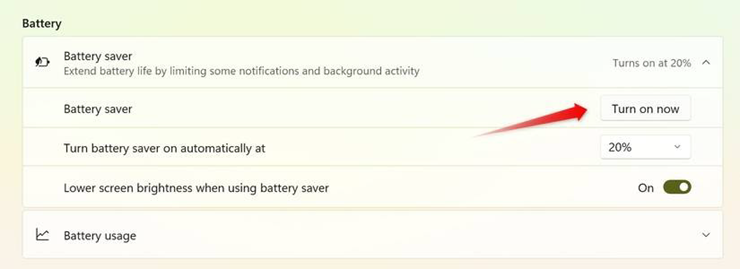
Schalten Sie den Batteriesparmodus auf dem Laptop ein.
Dieser Modus reduziert automatisch die Hintergrundaktivität und begrenzt die Aufgaben des Batterieverbrauchs. Wählen Sie im Abschnitt Power -Modus im gleichen Einstellungsbereich "Beste Leistungseffizienz" anstelle der "besten Leistung" aus, um die Akkulaufzeit zu priorisieren. Wenn Sie feststellen, dass Ihr Gerät erheblich verlangsamt, können Sie den "ausgewogenen" Modus auswählen, um Leistung und Einsparungen auszugleichen.
2. Einstellen Sie die Bildschirmhelligkeit ein
Der Bildschirm ist der Batterieabfluss Nummer eins auf Laptops. Reduzieren Sie die Bildschirmhelligkeit auf ein Level, das leicht zu erkennen ist, insbesondere wenn das Gerät in Innenräumen oder nachts verwendet wird (40-50% sind normalerweise angemessen).
Gehen Sie dazu zu Einstellungen> System> Anzeige, um dies anzupassen, oder Sie können die Verknüpfung auf Ihrer Laptop -Tastatur (falls verfügbar) verwenden. Wenn Ihr Computer über eine "adaptive Helligkeit" -Funktion verfügt, schalten Sie ihn ein, damit der Computer automatisch an die Umgebung angepasst werden kann.
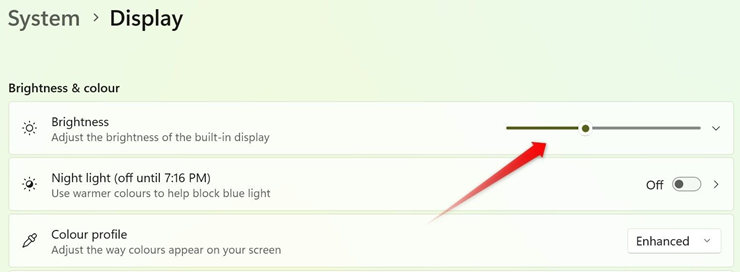
3.. Schalten Sie den Bildschirm aus der Zeitüberschreitung ab
Um den Akku zu vermeiden, wenn Sie Ihr Telefon für kurze Zeit verlassen, stellen Sie Ihren Bildschirm so ein, dass sie schneller ausschalten. Gehen Sie zu Einstellungen> System> Strom und Batterie> Bildschirm und Schlaf und stellen Sie die Option "Auf der Batterieleistung, die Wende meines Bildschirms nach" auf etwa 5-10 Minuten (oder weniger, abhängig von Ihren Gewohnheiten) ein.
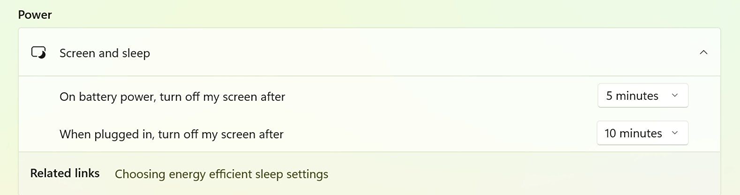
Stellen Sie den Bildschirm so ein, dass sie schneller ausschalten.
4. Hintergrund -Apps aufräumen
Viele Apps werden ständig im Hintergrund ausgeführt, um zu aktualisieren, synchronisieren. und schweigend den Akku verbrauchen. Überprüfen Sie, welche Apps die meisten Batterien "verbrauchen", indem Sie zu Einstellungen> System> Strom und Batterie> Batterieverbrauch gehen. Wenn Sie eine App finden, die selten verwendet wird, aber ungewöhnlich den Akku entzieht, öffnen Sie den Task -Manager (drücken Sie Strg+Shift+ESC), suchen Sie die Prozesse der App und wählen Sie "Endaufgabe", um sie zu schließen.
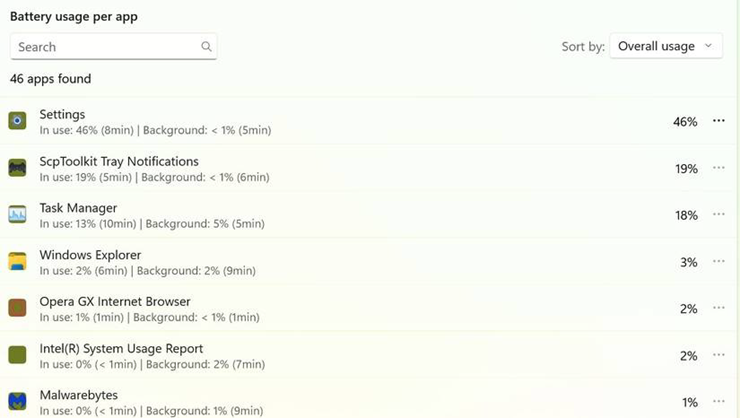
Liste der Apps, die den größten Akku verwenden.
Wenn Sie diese einfachen Verbesserungen synchronisieren, verwandeln Sie Ihren Laptop möglicherweise nicht in eine batteriebetriebene Maschine, aber es wird definitiv dazu beitragen, die tatsächliche Nutzungszeit zu verbessern und Ihnen dabei zu helfen, zwischen den Gebühren effizienter und nahtlos zu spielen.
5 ★ | 1 Abstimmung
